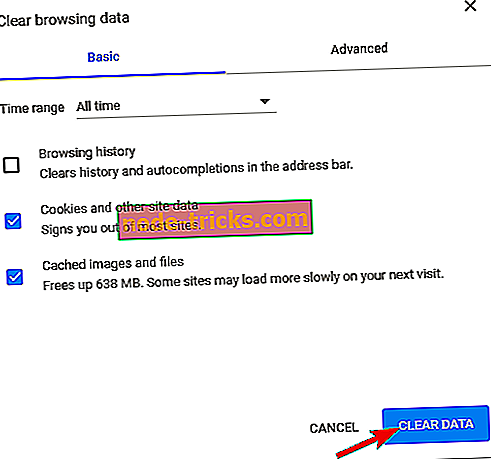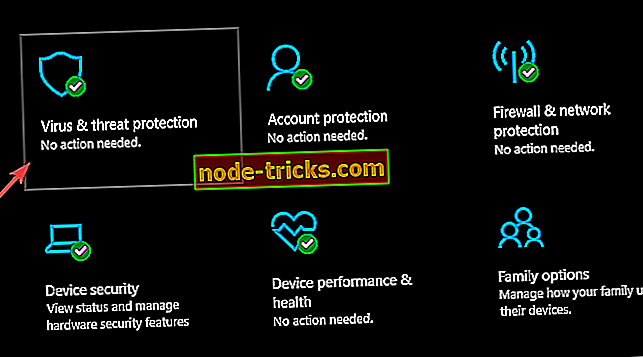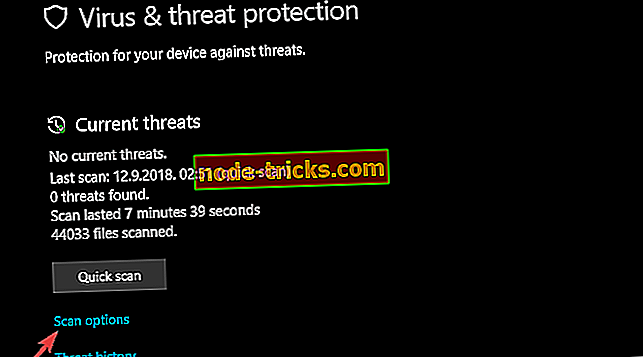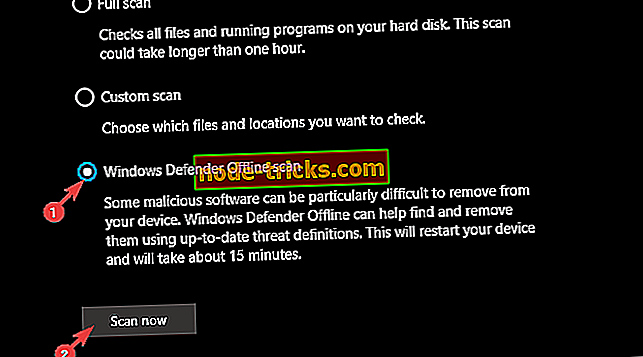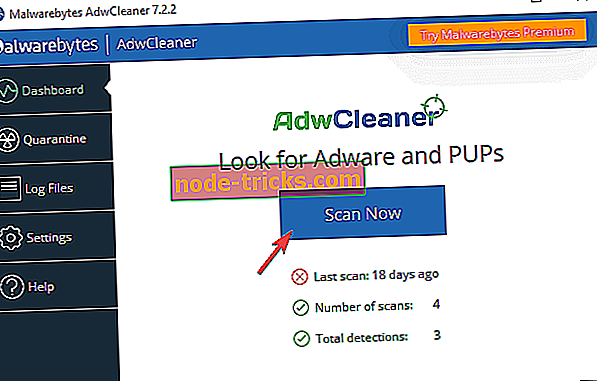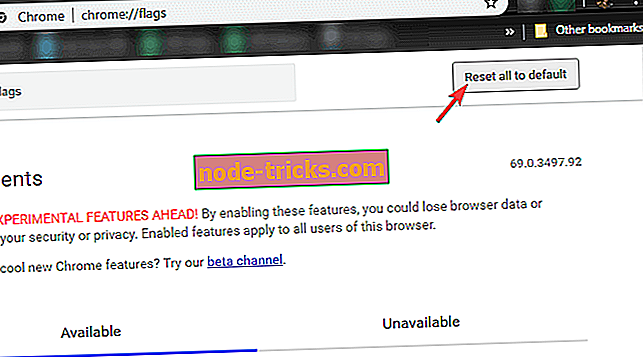% 100 Çözüldü: Twitch Chrome'a yüklenmiyor
Chrome'da Twitch yükleme sorunlarını çözme adımları
- Twitch'in aşağı olmadığından emin olun ve bağlantıyı kontrol edin
- Tarama verilerini temizle
- Eklentileri Devre Dışı Bırak
- Kötü amaçlı yazılımları tara
- Deneysel özellikleri devre dışı bırak
- Masaüstü için Seğirmeyi Deneyin
Twitch.tv küçük bir oyun akışı platformu olarak başladı ve şimdi milyonlarca günlük takipçisi var. İnsanların çoğu, web istemcisindeki favori akışlarını takip eder ve Google Chrome'u kullananların çok büyük bir kısmı. Son zamanlarda, bazıları, herhangi bir nedenden ötürü Chrome'a yüklenmediğinden, web istemcisi ile ilgili sorunları fark etti.
Eldeki sorunla ilgili size bazı çözümler ve geçici çözümler sunmayı sağladık. Umarım, çabanız ve yardım elimizle, en kısa sürede en sevdiğiniz içeriğe geri dönebileceksiniz.
Bu nedenle, Twitch'e veri uyarıları yüklerken hata alıyorsanız, aşağıda listelenen talimatları izleyin.
Twitch Google Chrome'a yüklenemediğinde ne yapılmalı
1: Twitch'in aşağı olmadığından emin olun ve bağlantıyı kontrol edin
İki önemli adımla başlayalım. Öncelikle, Twitch.tv hizmetinin çalıştığından ve çalıştığından emin olun. Bir bakım veya çökmüş sunucular nedeniyle düşebilir. Bunlar nadir görülen durumlardır ancak yine de diğer çözümlere geçmeden önce Twitch durumunu kontrol etmenizi öneririz.
İkinci adım açıktır. Evet, muhtemelen tamamen işlevsel bir internet bağlantısı olmadan bu makalenin içeriğini okuyamazsınız. Bununla birlikte, sonuç olarak, Twitch.tv web istemcisindeki akış ve yüklemeyi etkileyecek bazı şeyler vardır.
Tüm bant genişliği gerektiren uygulamaları geçici olarak devre dışı bırakmanızı öneririz. Torrent istemcisi veya doğrudan indirme yöneticisi, öncelikle devre dışı bırakmanız gerekenlerdir. Ek olarak, Twitch'teyken, Adres çubuğundaki Asma Kilit simgesine tıklayın ve Site ayarları'nı seçin. En alttaki tüm izinleri sıfırla ve Chrome'u yeniden başlat.
2: Tarama verilerini temizle
Adımlarla devam edelim. Google Chrome da dahil olmak üzere her tarayıcı, tarama deneyimini hızlandırmak ve geliştirmek için çerezleri ve diğer tüm tarama verilerini toplar. Her sitenin kendine ait tarama verileri vardır ve bu Twitch web istemcisi için de geçerlidir.
Şimdi, yukarıda bahsedilen veriler toplandıktan sonra, tarayıcı yavaşlar ve bazı özellikler zarar görebilir. Bu nedenle, tüm tarama verilerini temizlemenizi öneririz (yedeklememişseniz şifreleri silmeyin).
Google Chrome'da tarama verilerini nasıl temizleyeceğinizden emin değilseniz, aşağıda listelediğimiz talimatları izleyin:
- “ Tarama verilerini temizle ” menüsünü açmak için Shift + Ctrl + Delete tuşlarına basın.
- Zaman aralığı olarak “Tüm zamanlar” ı seçin.
- ' Çerezler', ' Önbelleğe Alınmış Görüntüler ve Dosyalar ' ve diğer site verilerini silmeye odaklanın.
- Verileri Temizle düğmesine tıklayın.
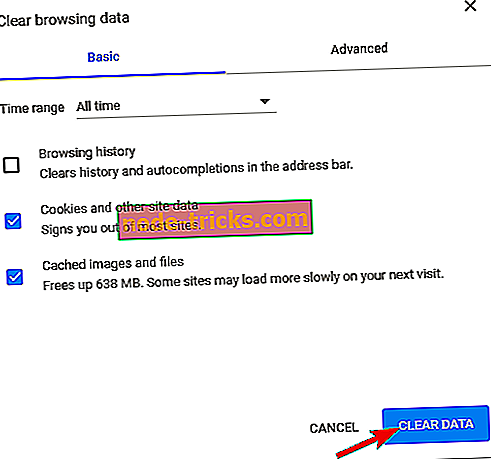
3: Eklentileri Devre Dışı Bırak
Flash ve video oynatmayı düzenleyen üçüncü parti uzantıların günleri geride kaldı. Günümüzde, ihtiyacınız olan her şey tarayıcı ile birlikte gelir ve video oynatmak veya Flash medya oynatmak için herhangi bir eklenti yüklemenize gerek yoktur. Bununla birlikte, bu ve benzeri eklentilerin varlığı sorunları yaratabilir. Ek olarak, reklam engelleyiciler ve benzeri takip karşıtı uzantılar, akış sırasında video oynatmayla ilgili çeşitli sorunlar yaratabilir.
Bu nedenle, Chrome'u Gizli modda çalıştırmanızı ve Twitch'e bu şekilde erişmenizi öneririz. Sorun giderilirse, eklentileri geçici olarak devre dışı bırakmanızı ve Chrome'u bu şekilde kullanmanızı öneririz. Sorun devam ederse listede ilerleyin.
4: Kötü amaçlı yazılım taraması yapın
Biz varken, yalnızca Chrome uzantılarının varlığından daha kötü bir şey var. Ve bunlar KUPALAR ve araç çubukları, tarayıcı korsanları ve kullanıcıların sıklıkla uğraştığı benzeri acımasız acımasızlıklar. Kayıt Defterine derinlemesine entegre olma eğilimindedirler ve tarayıcıyı tamamen ele geçirirler. Bir kez orada, onları kazmak ve çıkarmak oldukça zor. Bazen orada olduklarını bile bilmiyorsunuz, RAM ağırlıklı Google Chrome'un performansını yavaşlatıyor.
Bu nedenle, bazı önlem önlemleri almanızı ve virüsten koruma yazılımıyla derinlemesine bir tarama yapmanızı öneririz. Ek olarak, PC'nizdeki tüm PUP'ları (Potansiyel Olarak İstenmeyen Programlar) kaldırmak için Malwarebytes AdwCleaner gibi özel bir araç kullanabilirsiniz.
İşte Windows Defender ile derin bir tarama yapmanın yolu:
- Görev çubuğu bildirim alanından Windows Defender'ı açın.
- Virüs ve tehdit korumasını seçin.
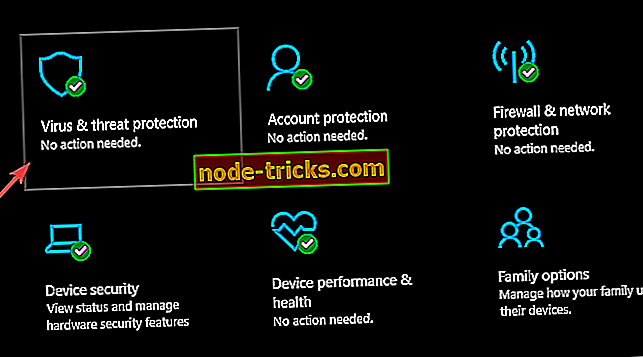
- Tarama seçeneklerini seçin.
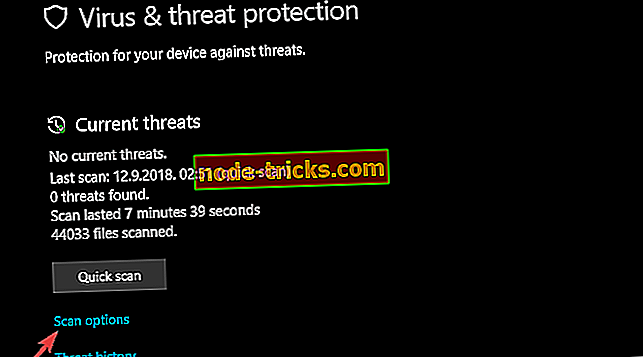
- Windows Defender Çevrimdışı Taraması'nı seçin .
- Şimdi tara'yı tıklayın.
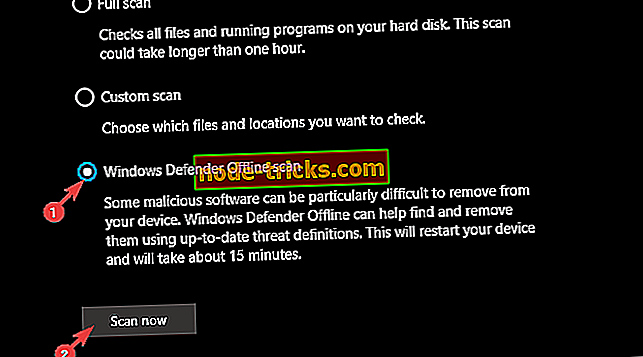
- Bilgisayarınız yeniden başlatılacak ve tarama işlemi başlayacaktır.
Ve burada PC'nizde AdwCleaner nasıl çalıştırılır:
- Malwarebytes AdwCleaner'ı buradan indirin.
- Aracı çalıştırın ve Şimdi Tara'yı tıklatın.
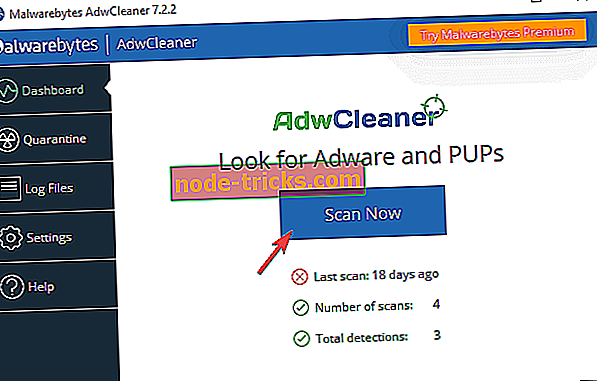
- Araç sisteminizi tarayana kadar bekleyin ve Temizle ve Onarım'ı tıklayın.
- PC'nizi yeniden başlatın.
5: Deneysel özellikleri devre dışı bırakın
Chrome'daki Deneysel seçeneklerle hiçbir zaman karışmazsanız, bu adımı güvenle atlayabilirsiniz. Bazıları Beta programının bir parçası olan birçok seçenek var. Standart Chrome sürümünde çoğu zaman güvenlidirler, ancak bazen tarayıcıyı yavaşlatabilir veya standart özelliklerin bazılarını olumsuz yönde etkileyebilirler.
Chrome Deneysel menüsünde belirli adımlar attıysanız, bunları varsayılan değerlere sıfırlamanızı öneririz. Bu işlem hepsini devre dışı bırakacaktır. Ancak, bu seçeneklerin etrafındaki yolunuzu biliyorsanız, bunları ayrı ayrı etkinleştirebilir ve değişiklikleri arayabilirsiniz.
Google Chrome'daki Deneysel özellikleri nasıl devre dışı bırakacağınız aşağıda açıklanmaktadır:
- Chrome'u açın.
- Adres çubuğuna aşağıdaki satırı yazın ve Enter tuşuna basın:
- chrome: // flags
- Tümünü varsayılana sıfırla üzerine tıklayın.
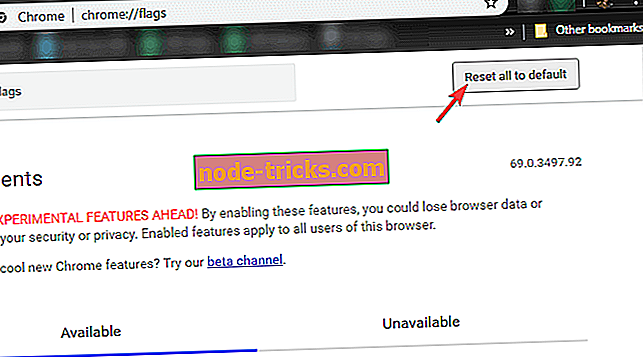
6: Masaüstü için Seğirmeyi Deneyin
Son olarak, Twitch web istemcisi hala akışları veya kaydedilmiş videoları yüklemeyecekse, bir alternatif öneriyoruz. Web istemcisinin yanı sıra, Twitch.tv ayrıca Windows için bir masaüstü istemcisi sunar. Oldukça benzer ancak yine de ek seçeneklere sahip. Hem izleyiciler hem de flamalar için. Muhtemelen, masaüstü istemcisinin, özellikle özel bir uygulama olarak daha iyi çalışacağıdır.
Kurulum prosedürü oldukça basittir ve Twitch'i birkaç dakika içinde alabilmeniz gerekir. Bundan sonra, kimlik bilgilerinizle oturum açabilir ve keyfini çıkarabilirsiniz. Twitch masaüstü istemcisini buradan indirin.

Ve o notta onu sarabiliriz. Alternatif çözümler paylaşmayı veya aşağıdaki yorumlar bölümünde soru göndermeyi unutmayın. Sizden haber almak için sabırsızlanıyoruz.